Команд редактирования размеров в начальных версиях AutoCAD не было и для изменения каких-либо параметров размера его приходилось полностью переделывать. Со временем появилось несколько команд, которые были не совсем удачными и поэтому в процессе развития пакета видоизменялись. Среди наиболее удачных можно назвать 2 команды: _DIMEDIT (Рзмред) и _DIMTEDIT (Рзмредтекст).
Команда _DIMEDIT (Рзмред) изменяет текст и угол наклона выносных линий сразу нескольких размеров при помощи соответствующих ключей.
Команда _DIMTEDIT (Рзмредтекст) позволяет управлять местоположением и ориентацией размерного текста.
Следует отметить, что в последних версиях AutoCAD-14 и AutoCAD-15 все эти возможности доступны более простыми методами. Например, при помощи блоков захвата можно поменять геометрическое изображение размера, а используя пункт PROPERTIES (СВОЙСТВА) в падающем меню MODIFY (РЕДАКТИРОВАТЬ) - изменить почти все.
На Рис.5.2. показано изменение угла выносных линий размера при помощи команды _DIMTEDIT (Рзмредтекст) и опции Oblique (угол).

Рис.5.2.
Управляющие размерные переменные
Многообразие видов простановки размеров не исчерпывается приведенными ранее командами.
Для расширения возможностей приведенных команд в AutoCAD существуют управляющие размерные переменные (системные переменные), изменяя значения которых пользователь может управлять способами простановки размеров. Наиболее важные системные переменные приведены ниже.
_ DIMCEN - размер маркера центра окружности или дуги. Если значение равно 0, то центральные маркеры не рисуются. Если значение больше 0, то определяется размер маркера центра. Если значение меньше 0, то вместо маркера рисуются осевые линии.
_ DIMLFAC - масштабный коэффициент длины. Используется при создании чертежа в масштабе отличном от 1:1. При создании чертежа в масштабе 1:2 переменная Dimlfac должна быть равна 2. В этом случае, при измерении системой расстояний все значения будут умножены на 2.
_ DIMSCALE - глобальный масштабный коэффициент для всех составляющих самого размера (величина стрелок, засечек, размерного текста и т.п.)
_ DIMTAD - место расположения текста. Если значение равно 1, то размерный текст располагается над размерной линией, если равно 2, то - в разрыве линии, если равно 3, то - под размерной линией.
_ DIMTXT - определяет высоту размерного текста при условии, что высота гарнитуры при ее создании не фиксирована.
_ DIMGAP - зазор между размерным текстом и размерной линией.
_ DIMTIH - если значение определено ON, то текст между размерными линиями располагается горизонтально, если OFF, то параллельно размерной линии.
_ DIMTOH - если значение определено ON, то текст вне размерных линий располагается горизонтально, если OFF, то параллельно размерной линии.
_ DIMRND - точность округления. Если переменная равна 0.01, то произойдет округление размера до заданной точности, если - 0, то не округляется.
Штриховка в системе autocad
 Штрихование или заполнение по образцу реализуется в AutoCAD с помощью команды _ BHATCH (Кштрих), пиктограмма которой помещена в начале абзаца. При штриховании заполняются области, ограниченные отрезками, дугами, окружностями, двумерными полилиниями, эллипсами, сплайнами, блоками.
Штрихование или заполнение по образцу реализуется в AutoCAD с помощью команды _ BHATCH (Кштрих), пиктограмма которой помещена в начале абзаца. При штриховании заполняются области, ограниченные отрезками, дугами, окружностями, двумерными полилиниями, эллипсами, сплайнами, блоками.
Команда _ BHATCH (Кштрих) автоматически определяет контур штриховки, дает возможность предварительного просмотра штриховки, позволяет выполнить подгонку штриховки без выхода из команды. Команда создает ассоциативную и не ассоциативную штриховку и доступна из командной строки.
Команда _ BHATCH (Кштрих) позволяет штриховать области, ограниченные замкнутой и незамкнутой линией. При этом замкнутые контуры могут определяться как указанием точки внутри контура, так и путем выбора объектов, которые определяют контур.
Незамкнутые контуры указываются только путем выбора объектов. По команде _ BHATCH (Кштрих) на экран выводится диалоговое окно «Штриховка и градиент», с активизированной закладкой «Штриховка» показанное на Рис.6.1.
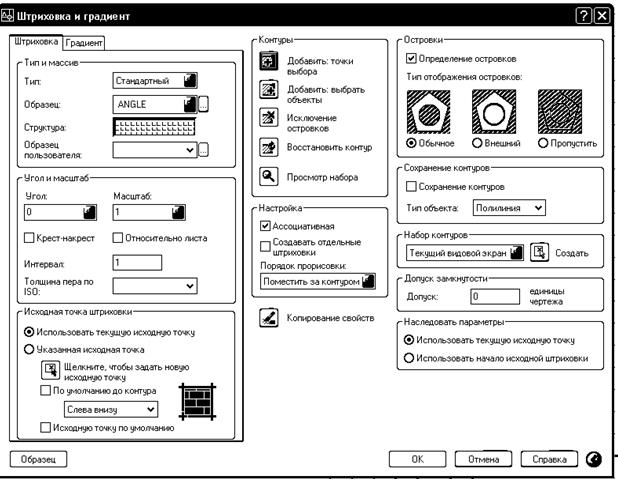
Рис.6.1. Диалоговое окно «Штриховка и градиент» с
активизированной закладкой «Штриховка»
Дата: 2019-02-02, просмотров: 469.